A HA SAP NetWeaver telepítése az Azure Files SMB-vel
A Microsoft és az SAP mostantól teljes mértékben támogatja az Azure Files prémium szintű SMB-fájlmegosztásait. Az SAP Software Provisioning Manager (SWPM) 1.0 SP32 és SWPM 2.0 SP09 (és újabb verziók) támogatják az Azure Files prémium szintű SMB-tárolóját.
Az Azure Files prémium szintű SMB-megosztásainak méretezésére különleges követelmények vonatkoznak. Ez a cikk konkrét javaslatokat tartalmaz a számítási feladatok elosztására, a megfelelő tárterület kiválasztására és az Azure Files prémium SMB minimális telepítési követelményeinek való megfelelésre vonatkozóan.
A magas rendelkezésre állású (HA) SAP-megoldásoknak magas rendelkezésre állású fájlmegosztásra van szükségük az sapmnt, a transport és a interface könyvtárak üzemeltetéséhez. A Prémium Szintű Azure Files SMB egy egyszerű Azure-platform szolgáltatásként (PaaS) az SAP megosztott fájlrendszereihez Windows-környezetekben. Az Azure Files prémium SMB-t rendelkezésre állási csoportokkal és rendelkezésre állási zónákkal is használhatja. Az Azure Files prémium SMB-t is használhatja vészhelyreállítási (DR) forgatókönyvekhez egy másik régióban.
Feljegyzés
Az SAP ASCS/SCS-példányok fájlmegosztással történő fürtözését az SAP Kernel 7.22-vel (és újabb verzióval) rendelkező SAP-rendszerek támogatják. További részletekért lásd: SAP Note 2698948.
Prémium Szintű Azure Files SMB méretezése és terjesztése SAP-rendszerekhez
Értékelje ki a következő pontokat az Azure Files premium SMB üzembe helyezésének tervezésekor:
- Az sapmnt fájlmegosztás neve tárfiókonként egyszer hozható létre. Létrehozhat további tárolóazonosítókat (SID-ket) könyvtárakként ugyanazon /sapmnt megosztáson, például /sapmnt/<SID1> és /sapmnt/<SID2>.
- Válassza ki a megfelelő méretet, az IOPS-t és az átviteli sebességet. A megosztás javasolt mérete SID-enként 256 GB. Egy megosztás maximális mérete 5120 GB.
- Előfordulhat, hogy a prémium Szintű Azure Files SMB nem teljesít jól a tárfiókonként több mint 1 millió fájllal rendelkező sapmnt-megosztások esetében. Azoknak az ügyfeleknek, akiknek több millió kötegelt feladatuk van, amelyek több millió feladat naplófájlt hoznak létre, rendszeresen át kell szervezni őket az SAP 16083 megjegyzésében leírtak szerint. Szükség esetén áthelyezheti vagy archiválhatja a régi feladatnaplókat egy másik Prémium szintű Azure Files SMB-fájlmegosztásba. Ha nagyon nagy sapmnt-ra számít, fontolja meg más lehetőségeket (például az Azure NetApp Filest).
- Javasoljuk, hogy magánhálózati végpontot használjon.
- Ne helyezzen túl sok SID-t egyetlen tárfiókba és fájlmegosztásba.
- Általános útmutatásként ne állíts össze négynél több nem gyártási SID-t.
- Ne helyezze a teljes fejlesztési, éles és minőségbiztosítási rendszert (QAS) egyetlen tárfiókba vagy fájlmegosztásba. A megosztás meghibásodása a teljes SAP-környezet leállásához vezet.
- Javasoljuk, hogy a sapmnt és a szállítási könyvtárakat a kisebb rendszerek kivételével különböző tárfiókokra helyezze. Az SAP elsődleges alkalmazáskiszolgáló telepítése során az SAPinst kérni fogja az átviteli állomás nevét. Adja meg egy másik tárfiók teljes tartománynevét storage_account.file.core.windows.net> néven<.
- Ne helyezze a felületekhez használt fájlrendszert ugyanarra a tárfiókra, mint a /sapmnt/<SID>.
- Hozzá kell adnia az SAP-felhasználókat és -csoportokat az sapmnt-megosztáshoz . Állítsa be a Storage File Data SMB-megosztás emelt szintű közreműködői engedélyét az Azure Portalon.
A szállítás, az interfész és a sapmnt elosztása a különálló tárfiókok között javítja az átviteli sebességet és a rugalmasságot. Emellett leegyszerűsíti a teljesítményelemzést. Ha számos SID-t és más fájlrendszert helyez el egyetlen Azure Files-tárfiókban, és a tárfiók teljesítménye gyenge, mert túllépi az átviteli sebesség korlátait, nehéz megállapítani, hogy melyik SID vagy alkalmazás okozza a problémát.
Tervezés
Fontos
Az SAP HA-rendszerek Azure Files prémium SMB-n való telepítése Active Directory-integrációval csapatközi együttműködést igényel. Javasoljuk, hogy a következő csapatok működjenek együtt a feladatok elvégzéséhez:
- Azure-csapat: Tárfiókok, szkriptek végrehajtása és Active Directory-szinkronizálás beállítása és konfigurálása.
- Active Directory-csapat: Felhasználói fiókok és csoportok létrehozása.
- Alapcsapat: Futtassa az SWPM-et, és szükség esetén állítsa be a hozzáférés-vezérlési listákat (ACL-eket).
Az alábbiakban az SAP NetWeaver HA-rendszerek Active Directory-integrációval rendelkező prémium szintű Azure Files SMB-n való telepítésének előfeltételei találhatók:
- Csatlakozzon az SAP-kiszolgálókhoz egy Active Directory-tartományhoz.
- Replikálja az SAP-kiszolgálókat tartalmazó Active Directory-tartományt a Microsoft Entra-azonosítóba a Microsoft Entra Csatlakozás használatával.
- Győződjön meg arról, hogy legalább egy Active Directory-tartományvezérlő az Azure-beli környezetben van, hogy elkerülje az Azure ExpressRoute-ba való bejárást a helyszíni tartományvezérlőkkel való kapcsolatfelvételhez.
- Győződjön meg arról, hogy a Azure-támogatás csapat áttekinti az Azure Files SMB dokumentációját az Active Directory-integrációval. A videó további konfigurációs beállításokat mutat be, amelyeket egyszerűsítési okokból módosítottak (DNS) és kihagytak (DFS-N). Ezek azonban érvényes konfigurációs beállítások.
- Győződjön meg arról, hogy az Azure Files PowerShell-szkriptet futtató felhasználó rendelkezik engedéllyel objektumok létrehozására az Active Directoryban.
- A telepítéshez használja az SWPM 1.0 SP32-es és SWPM 2.0 SP09-es vagy újabb verzióját. Az SAPinst-javításnak 749.0.91-nek vagy újabbnak kell lennie.
- Telepítse a PowerShell naprakész kiadását azon a Windows Server-példányon, amelyen a szkript fut.
Telepítési sorrend
Felhasználók és csoportok létrehozása
Az Active Directory rendszergazdájának előzetesen létre kell hoznia három, helyi Rendszergazda istrator jogosultsággal rendelkező tartományfelhasználót és egy globális csoportot a helyi Windows Server Active Directory-példányban.
SAPCONT_ADMIN@SAPCONTOSO.localtartományi Rendszergazda istrator-jogosultságokkal rendelkezik, és a SAPinst,< a sid>adm és az SAPService<SID> futtatására szolgál SAP-rendszerfelhasználóként és a SAP_<SAPSID>_GlobalRendszergazda csoportként. Az SAP telepítési útmutatója tartalmazza a fiókokhoz szükséges konkrét adatokat.
Feljegyzés
Az SAP-felhasználói fiókok nem lehetnek tartományi Rendszergazda istrator. Általában azt javasoljuk, hogy ne használjon <sid>adm-et az SAPinst futtatásához.
A Szinkronizálási szolgáltatáskezelő ellenőrzése
Az Active Directory rendszergazdájának vagy az Azure-rendszergazdának ellenőriznie kell a Szinkronizálási szolgáltatáskezelőt a Microsoft Entra Csatlakozás. Alapértelmezés szerint körülbelül 30 percet vesz igénybe a Microsoft Entra-azonosítóba történő replikálás.
Tárfiók, privát végpont és fájlmegosztás létrehozása
Az Azure-rendszergazdának a következő feladatokat kell elvégeznie:
Az Alapok lapon hozzon létre egy tárfiókot prémium zónaredundáns tárhellyel (ZRS) vagy helyileg redundáns tárolással (LRS). A zonális üzembe helyezéssel rendelkező ügyfeleknek a ZRS-t kell választaniuk. Itt a rendszergazdának választania kell a Standard vagy a Premium fiók beállítása között.
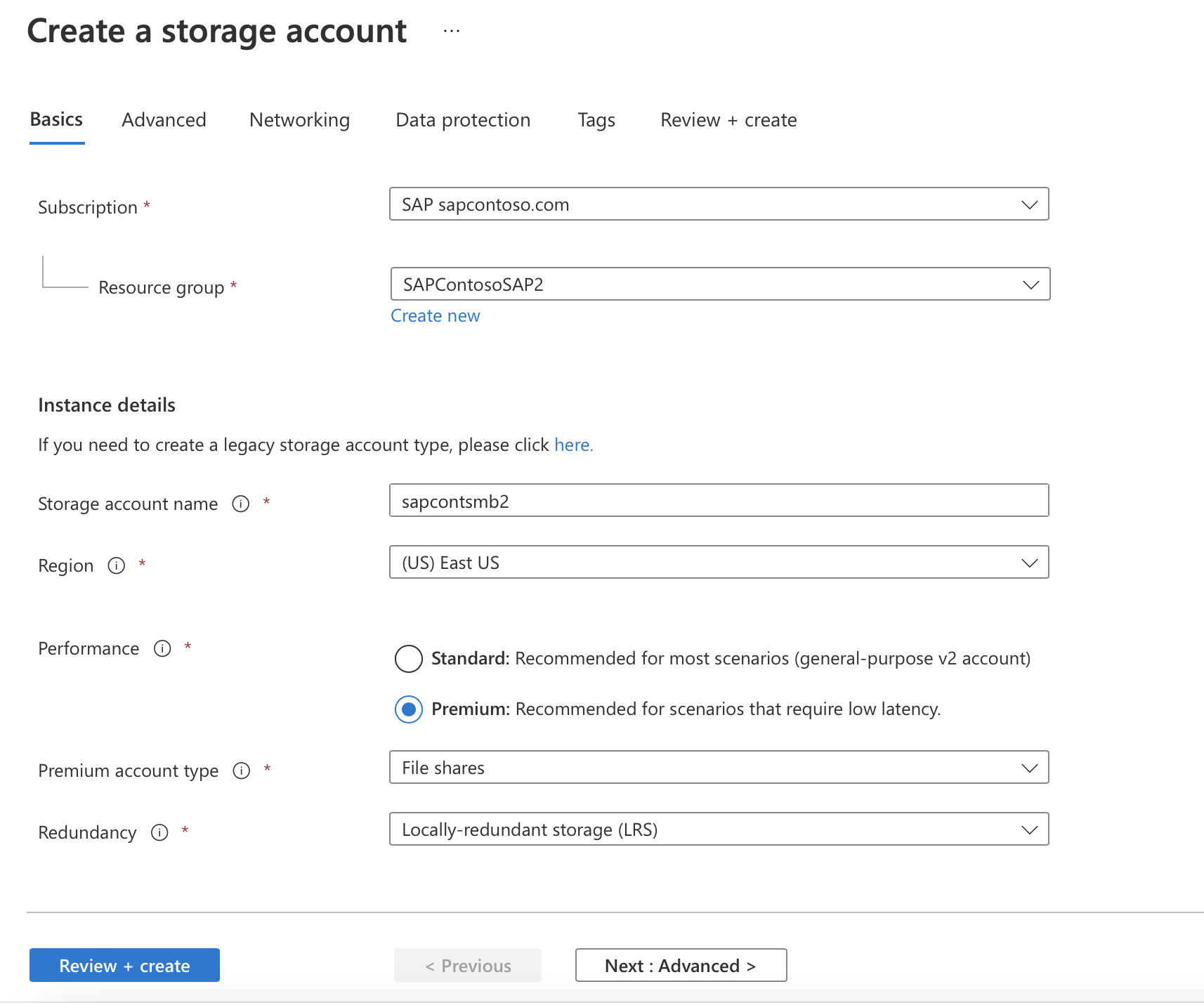
Fontos
Éles használat esetén javasoljuk, hogy prémium szintű fiókot válasszon. Nem éles használat esetén egy standard fióknak elegendőnek kell lennie.
A Speciális lapon az alapértelmezett beállításoknak rendben kell lenniük.
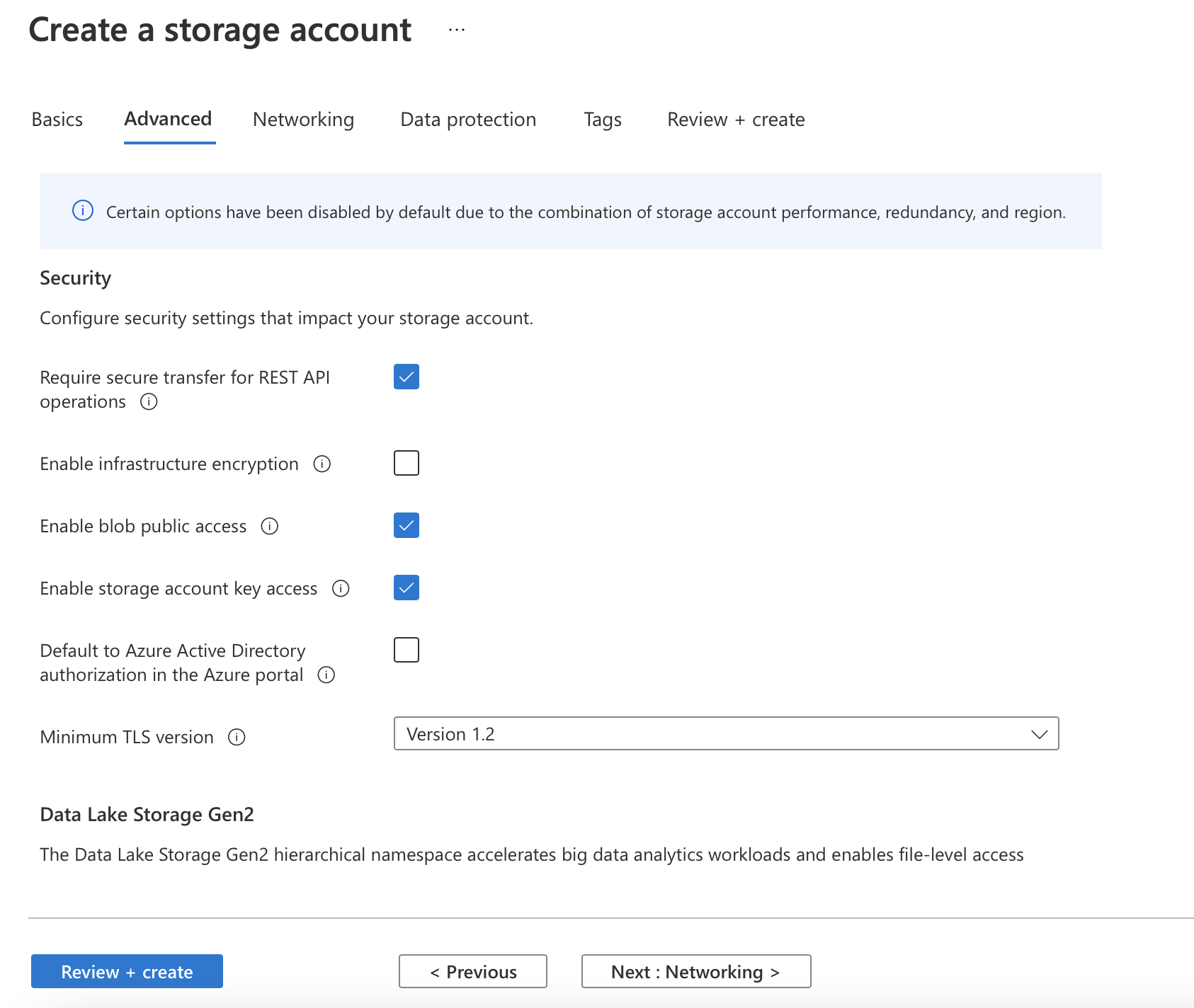
A Hálózatkezelés lapon a rendszergazda dönti el, hogy privát végpontot használ-e.
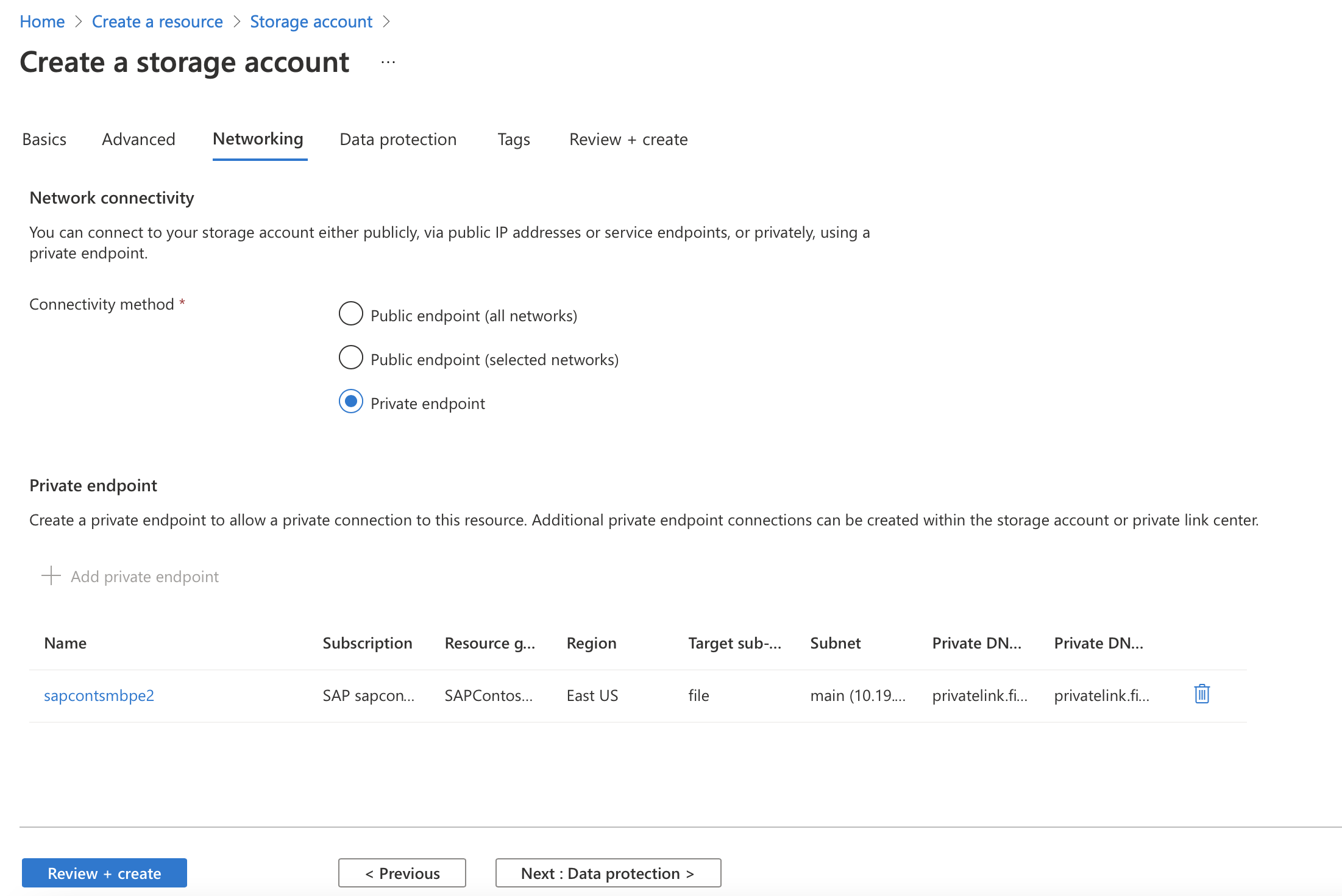
Válassza a Privát végpont hozzáadása a tárfiókhoz lehetőséget, majd adja meg a privát végpont létrehozásához szükséges információkat.
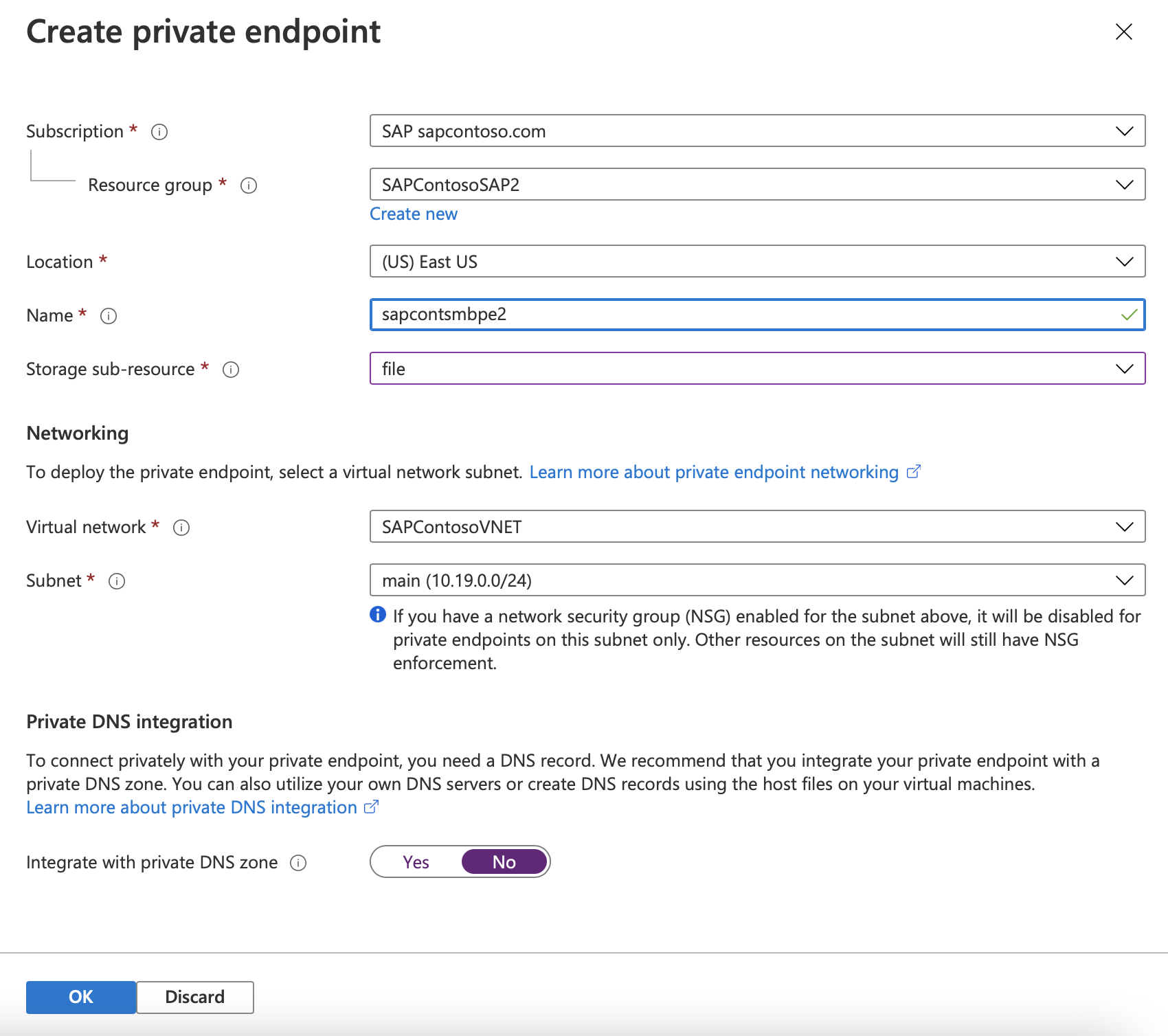
Ha szükséges, adjon hozzá egy DNS A rekordot a Windows DNS-hez
<storage_account_name>.file.core.windows.net. (Lehet, hogy ennek egy új DNS-zónában kell lennie.) A témakör megvitatása a DNS-rendszergazdával. Az új zóna nem frissíthet szervezeten kívül.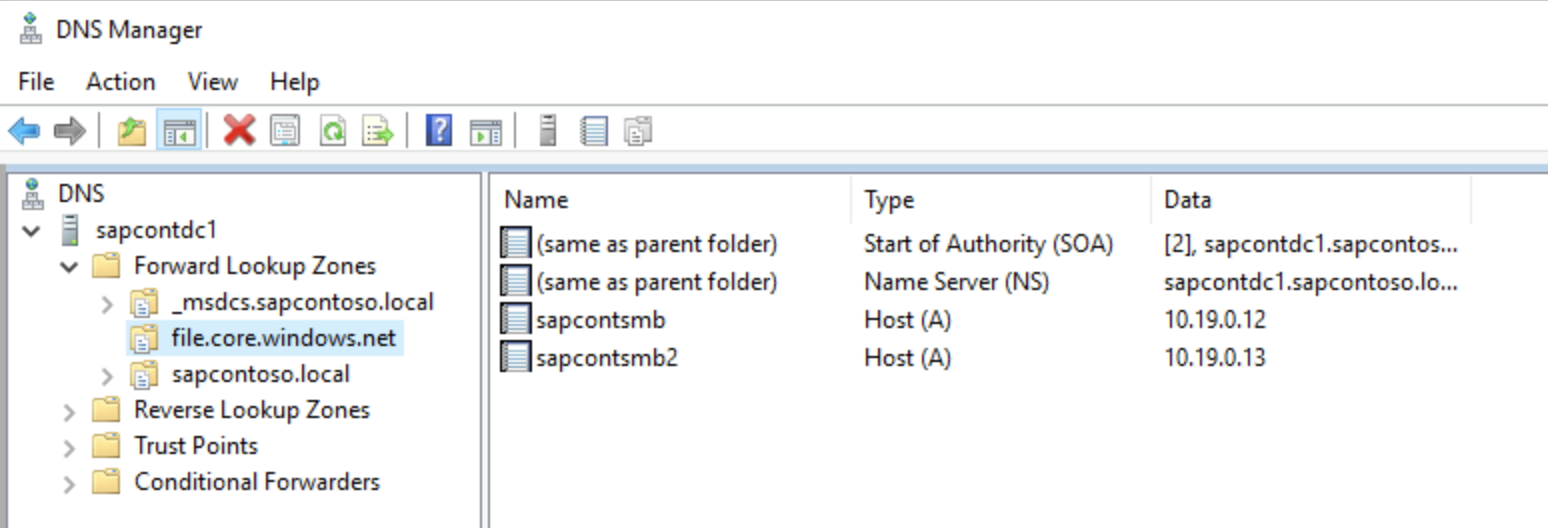
Hozza létre a sapmnt fájlmegosztást megfelelő méretben. A javasolt méret 256 GB, amely 650 IOPS-t, 75 MB/s kimenő forgalmat és 50 MB/s bejövő forgalmat biztosít.
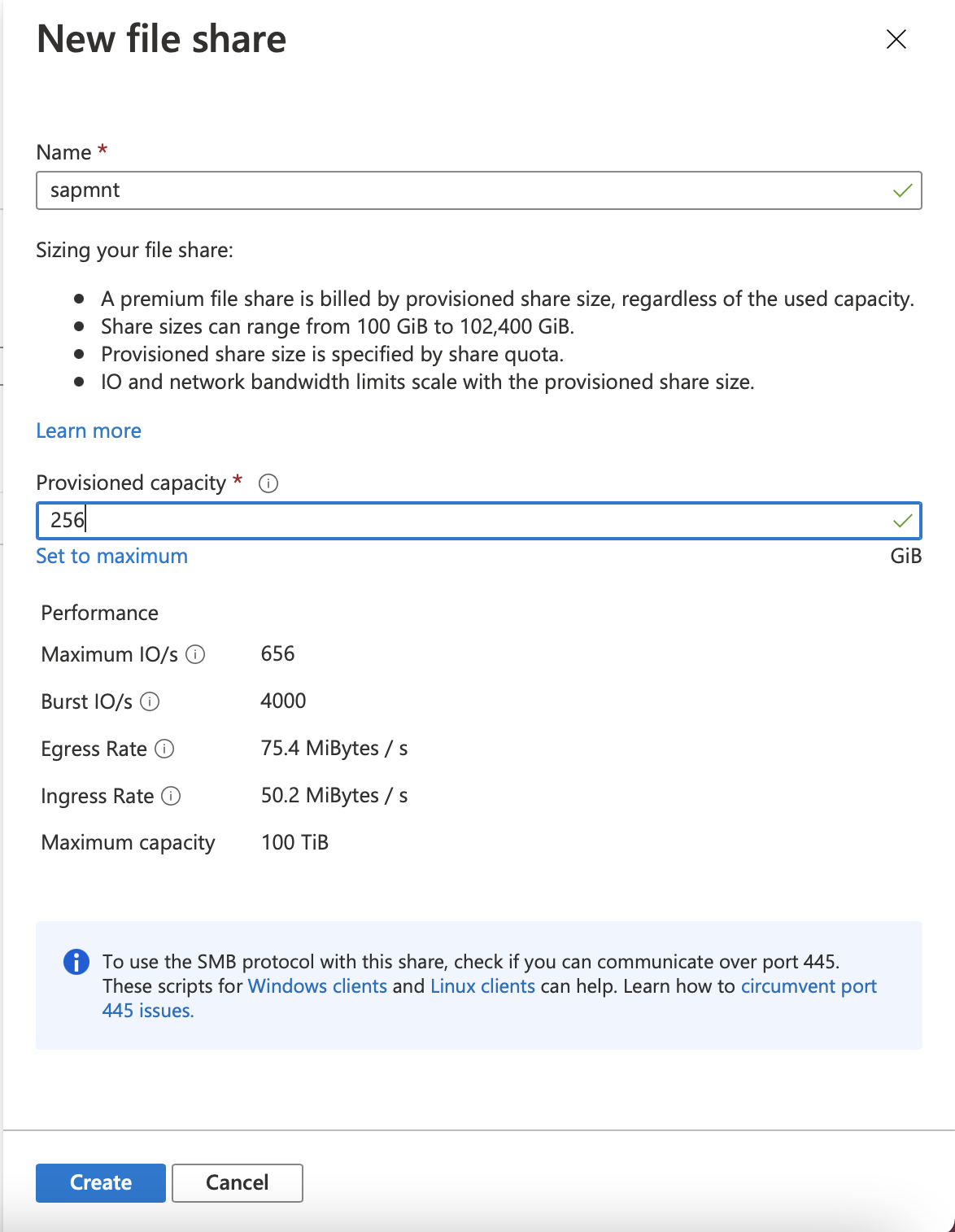
Töltse le az Azure Files GitHub-tartalmat , és futtassa a szkriptet.
Ez a szkript létrehoz egy számítógépfiókot vagy egy szolgáltatásfiókot az Active Directoryban. A következő követelményekkel rendelkezik:
- A szkriptet futtató felhasználónak engedéllyel kell rendelkeznie ahhoz, hogy objektumokat hozzon létre az SAP-kiszolgálókat tartalmazó Active Directory-tartományban. A szervezetek általában tartományi Rendszergazda istrator-fiókot használnak, például
SAPCONT_ADMIN@SAPCONTOSO.local. - Mielőtt a felhasználó futtatja a szkriptet, ellenőrizze, hogy ez az Active Directory-tartományi felhasználói fiók szinkronizálva van-e a Microsoft Entra-azonosítóval. Ilyen például az Azure Portal megnyitása és a Microsoft Entra-felhasználók megnyitása, a felhasználó
SAPCONT_ADMIN@SAPCONTOSO.localmeglétének ellenőrzése és a Microsoft Entra felhasználói fiók ellenőrzése. - Adja meg a Közreműködő szerepköralapú hozzáférés-vezérlési (RBAC) szerepkört ennek a Microsoft Entra-felhasználói fióknak ahhoz az erőforráscsoporthoz, amely a fájlmegosztást tartalmazó tárfiókot tartalmazza. Ebben a példában a felhasználó
SAPCONT_ADMIN@SAPCONTOSO.onmicrosoft.commegkapja a közreműködői szerepkört a megfelelő erőforráscsoportnak. - A felhasználónak futtatnia kell a szkriptet, miközben bejelentkezett egy Windows Server-példányra egy Active Directory tartományi felhasználói fiókkal, a korábban megadott engedélyekkel.
Ebben a példában az Active Directory-rendszergazda a Windows Server-példányba
SAPCONT_ADMIN@SAPCONTOSO.localjelentkezik be. Ha a rendszergazda a PowerShell-parancsotConnect-AzAccounthasználja, a rendszergazda felhasználókéntSAPCONT_ADMIN@SAPCONTOSO.onmicrosoft.comcsatlakozik. Ideális esetben az Active Directory-rendszergazdának és az Azure-rendszergazdának együtt kell dolgoznia ezen a feladaton.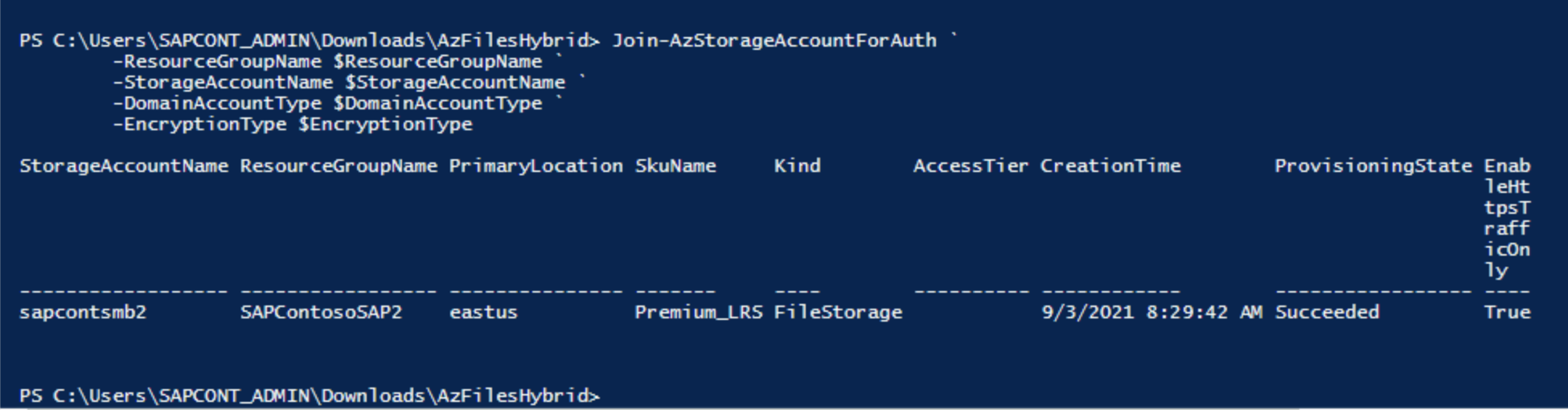
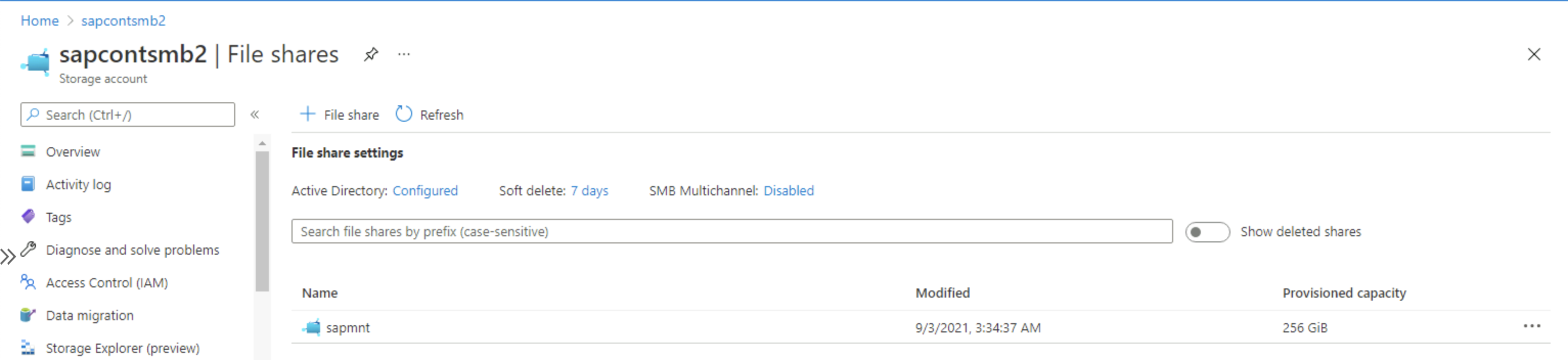
Fontos
Ha egy felhasználó a PowerShell-szkript parancsot
Connect-AzAccountfuttatja, javasoljuk, hogy adja meg azt a Microsoft Entra felhasználói fiókot, amely megfelel a Windows Server-példányra való bejelentkezéshez használt Active Directory tartományi felhasználói fióknak.A szkript sikeres futtatása után lépjen a Storage-fájlmegosztásokra>, és ellenőrizze, hogy megjelenik-e az Active Directory: Konfigurált.
- A szkriptet futtató felhasználónak engedéllyel kell rendelkeznie ahhoz, hogy objektumokat hozzon létre az SAP-kiszolgálókat tartalmazó Active Directory-tartományban. A szervezetek általában tartományi Rendszergazda istrator-fiókot használnak, például
Rendelje hozzá az SAP-felhasználók sid adm- és SAPService<SID-jét>, valamint a SAP_<SAPSID>_GlobalRendszergazda csoportot az Azure Files prémium szintű SMB-fájlmegosztáshoz.>< Válassza ki a Storage File Data SMB Share Emelt szintű közreműködő szerepkört az Azure Portalon.
Ellenőrizze az ACL-t a sapmnt fájlmegosztáson a telepítés után. Ezután adja hozzá a TARTOMÁNY\CLUSTER_NAME$ fiókot, a DOMAIN\<sid>adm fiókot, a DOMAIN\SAPService<SID-fiókot> és a SAP_<SID>_GlobalRendszergazda csoportot. Ezeknek a fiókoknak és csoportoknak teljes hozzáféréssel kell rendelkezniük az sapmnt könyvtár felett.
Fontos
Végezze el ezt a lépést az SAPinst telepítése előtt. Az ACL-ek módosítása nehéz vagy lehetetlen lesz, miután az SAPinst címtárakat és fájlokat hozott létre a fájlmegosztáson.
Az alábbi képernyőképek a számítógépfiókok hozzáadását mutatják be.
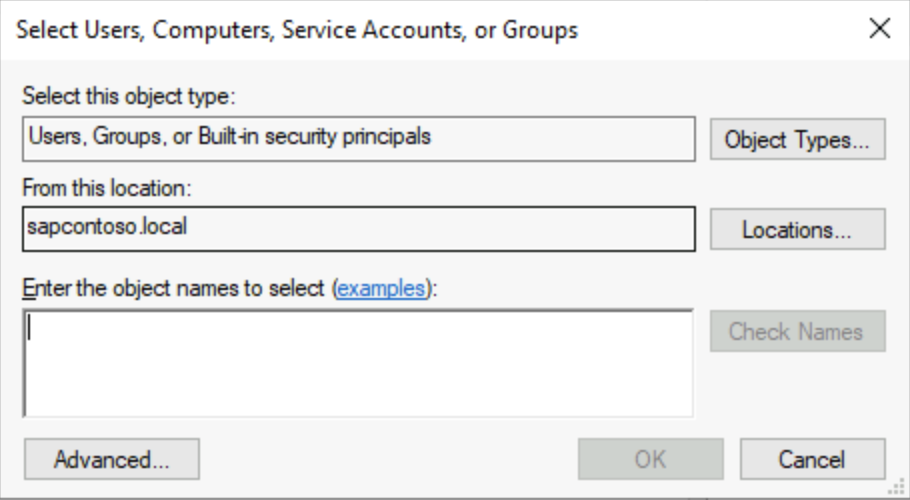
A DOMAIN\CLUSTER_NAME$ fiókot az Objektumtípusok csoportban található Számítógépek lehetőség kiválasztásával találja meg.
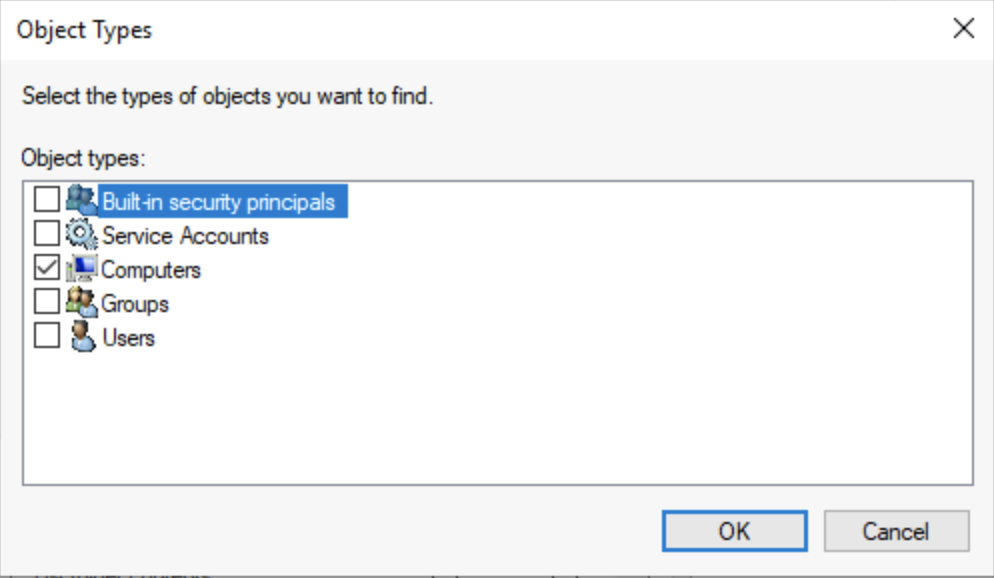
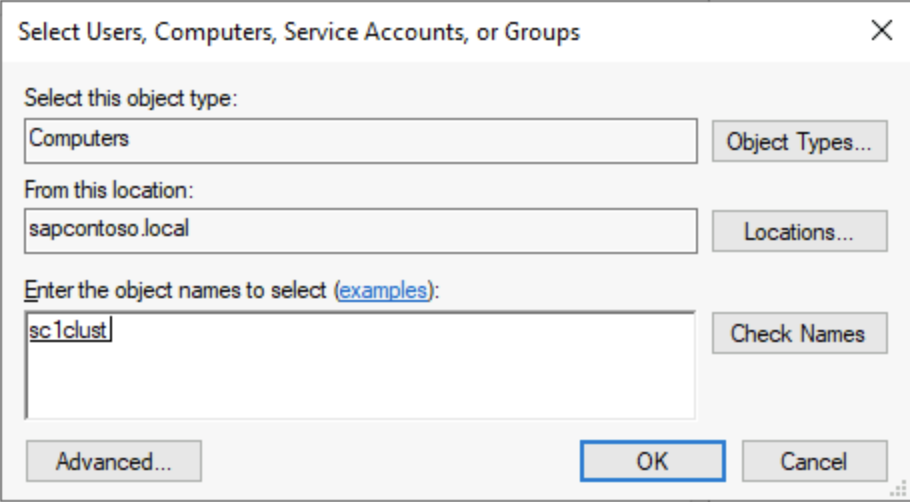
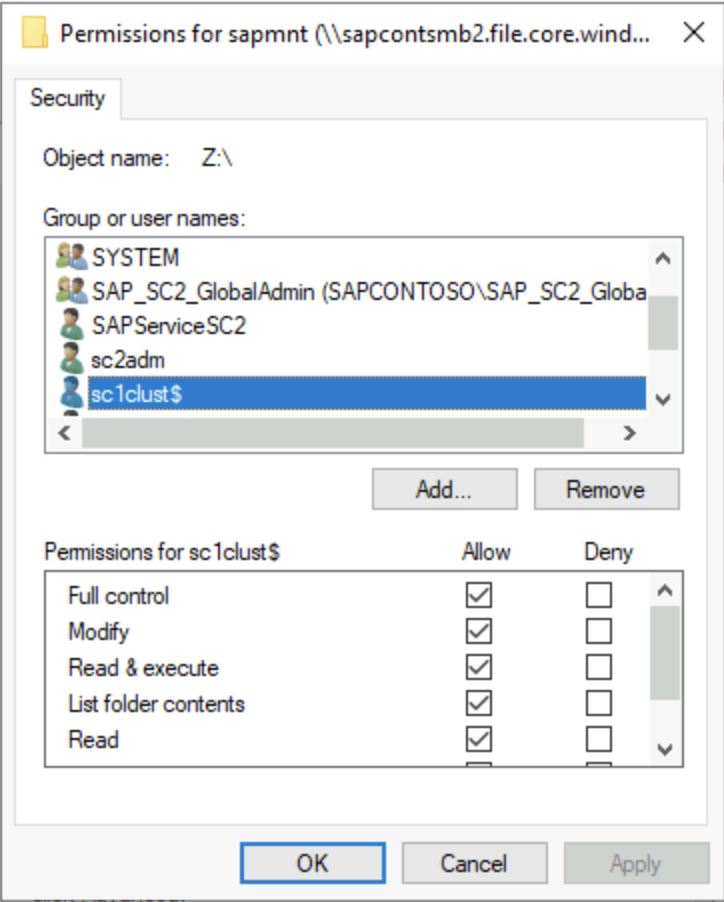
Ha szükséges, helyezze át az Azure Fileshoz létrehozott számítógépfiókot egy olyan Active Directory-tárolóba, amely nem rendelkezik fiók lejáratával. A számítógépfiók neve a tárfiók rövid neve.
Fontos
Az SMB-megosztásHoz tartozó Windows ACL inicializálásához csatlakoztassa a megosztást egyszer egy meghajtóbetűjelhez.
A tárkulcs a jelszó, a felhasználó pedig az Azure\<SMB-megosztás neve>.
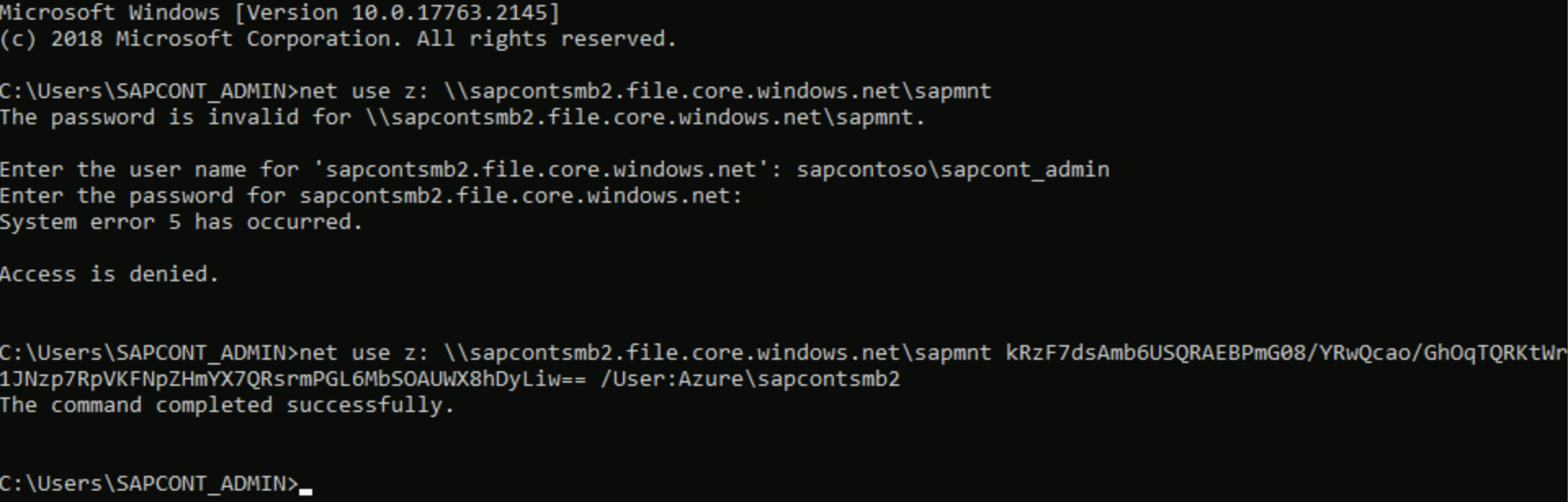
SAP-alapfeladatok elvégzése
Az SAP-alap rendszergazdájának el kell végeznie a következő feladatokat:
- Telepítse a Windows-fürtöt az ASCS/ERS csomópontokra, és adja hozzá a felhőbeli tanúsítót.
- Az első fürtcsomópont telepítése az Azure Files SMB-tárfiók nevét kéri. Adja meg a teljes tartománynevet
<storage_account_name>.file.core.windows.net. Ha a SAPinst legfeljebb 13 karaktert fogad el, az SWPM-verzió túl régi. - Módosítsa az ASCS/SCS-példány SAP-profilját.
- Frissítse az SAP <SID-szerepkör> mintavételi portját a Windows Server feladatátvevő fürtben (WSFC).
- Folytassa a SWPM telepítésével a második ASCS/ERS csomópont esetében. Az SWPM csak a profilkönyvtár elérési útját igényli. Adja meg a profilkönyvtár teljes UNC-elérési útját.
- Adja meg az adatbázis UNC-profil elérési útját, valamint az elsődleges alkalmazáskiszolgáló (PAS) és a további alkalmazáskiszolgáló (AAS) telepítését.
- A PAS-telepítés az átviteli állomás nevét kéri. Adja meg az átviteli könyvtárhoz tartozó külön tárfiók nevének teljes tartománynevét.
- Ellenőrizze a SID és az átviteli könyvtár ACL-jeit.
Vészhelyreállítás beállítása
Az Azure Files premium SMB támogatja a vészhelyreállítási forgatókönyveket és a régiók közötti replikációs forgatókönyveket. Az Azure Files prémium szintű SMB-címtáraiban lévő összes adat folyamatosan szinkronizálható egy DR-régió tárfiókjával. További információkért tekintse meg az Adatok átvitele az AzCopyval és a fájltárolóval való szinkronizálásának eljárását.
Az ASCS-példány DR-eseménye és feladatátvétele után módosítsa a profilparamétert úgy, hogy a SAPGLOBALHOST DR régióban az Azure Files SMB-re mutasson. Hajtsa végre ugyanazokat az előkészítési lépéseket a DR-tárfiókon, hogy csatlakozhasson a tárfiókhoz az Active Directoryhoz, és RBAC-szerepköröket rendeljen hozzá AZ SAP-felhasználókhoz és -csoportokhoz.
Hibaelhárítás
A korábban letöltött PowerShell-szkriptek hibakeresési szkriptet tartalmaznak a konfiguráció ellenőrzésének alapvető ellenőrzéséhez.
Debug-AzStorageAccountAuth -StorageAccountName $StorageAccountName -ResourceGroupName $ResourceGroupName -Verbose
Íme egy PowerShell-képernyőkép a hibakeresési szkript kimenetéről.
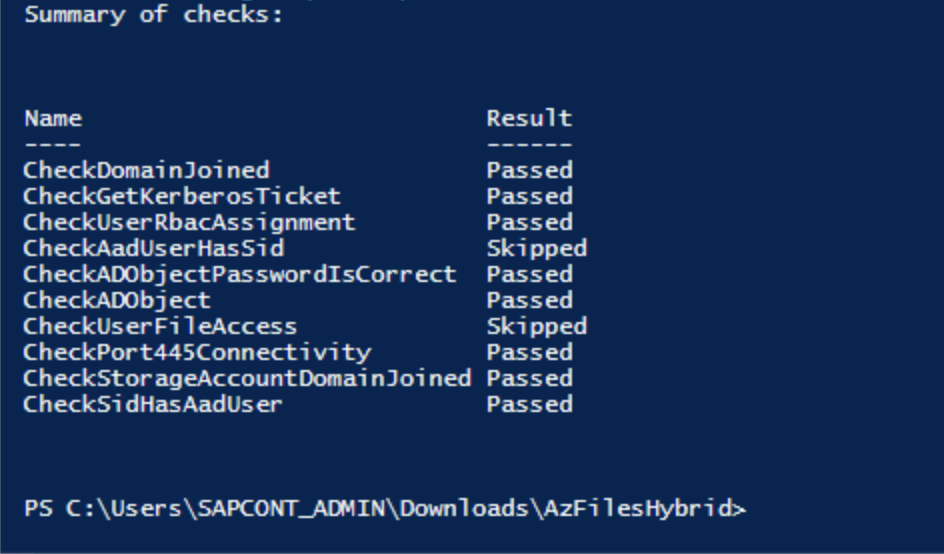
Az alábbi képernyőképen a sikeres tartománycsatlakozás ellenőrzéséhez szükséges technikai információk láthatók.
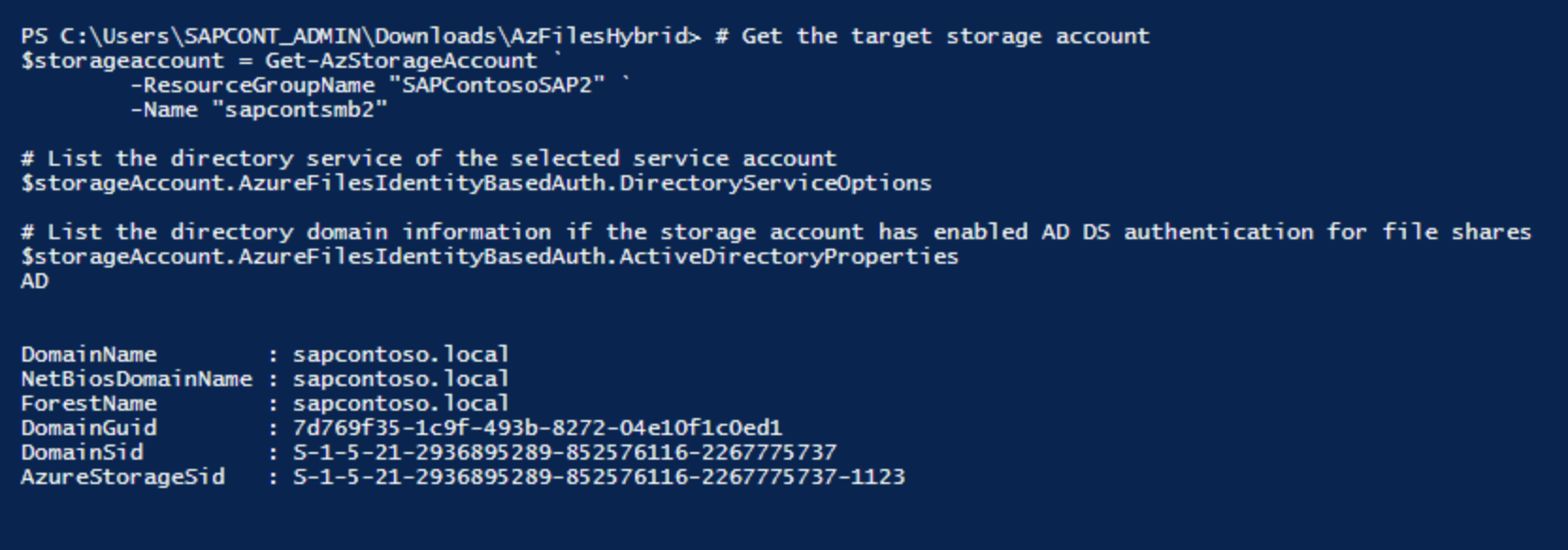
Hasznos hivatkozások és erőforrások
- SAP Note 2273806 (SAP-támogatás tároló- vagy fájlrendszerekhez kapcsolódó megoldásokhoz)
- Az SAP NetWeaver magas rendelkezésre állásának telepítése windowsos feladatátvevő fürtre és fájlmegosztásra SAP ASCS/SCS-példányokhoz az Azure-ban
- Az Azure Virtual Machines magas rendelkezésre állású architektúrája és forgatókönyvei az SAP NetWeaverhez
- Mintavételi port hozzáadása ASCS-fürtkonfigurációban
Választható konfigurációk
Az alábbi ábrák több SAP-példányt mutatnak be a Windows Server feladatátvevő fürtöt futtató Azure-beli virtuális gépeken a virtuális gépek teljes számának csökkentése érdekében.
Ez a konfiguráció lehet egy SAP ASCS/SCS-fürt helyi SAP-alkalmazáskiszolgálója, vagy egy SAP ASCS/SCS fürtszerepkör a Microsoft SQL Server Always On csomópontokon.
Fontos
Helyi SAP-alkalmazáskiszolgáló telepítése sql server Always On csomópontra nem támogatott.
Az SAP ASCS/SCS és a Microsoft SQL Server-adatbázis egyaránt egyetlen hibapont (SPOF-ok). Az Azure Files SMB használata segít megvédeni ezeket az SPOF-eket Egy Windows-környezetben.
Bár az SAP ASCS/SCS erőforrás-felhasználása meglehetősen kicsi, javasoljuk, hogy az SQL Server vagy az SAP-alkalmazáskiszolgáló memóriakonfigurációja 2 GB-tal csökkenjen.
SAP-alkalmazáskiszolgálók WSFC-csomópontokon az Azure Files SMB használatával
Az alábbi ábrán a helyileg telepített SAP-alkalmazáskiszolgálók láthatók.
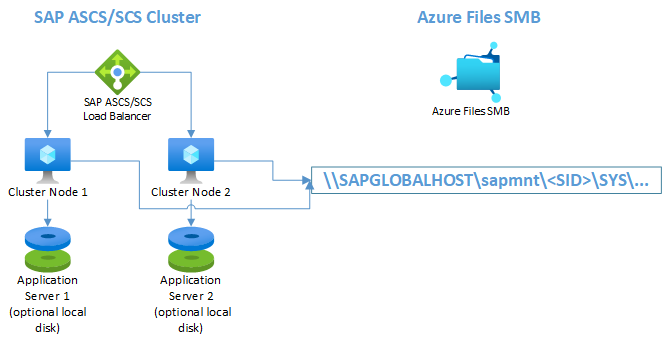
Feljegyzés
A diagram további helyi lemezek használatát mutatja be. Ez a beállítás nem kötelező azon ügyfelek számára, akik nem telepítik az alkalmazásszoftvert az operációsrendszer-meghajtóra (C meghajtóra).
SAP ASCS/SCS az SQL Server Always On-csomópontokon az Azure Files SMB használatával
Az alábbi ábra az Azure Files SMB-t mutatja be helyi SQL Server-beállítással.
Fontos
Az Azure Files SMB használata bármely SQL Server-kötethez nem támogatott.
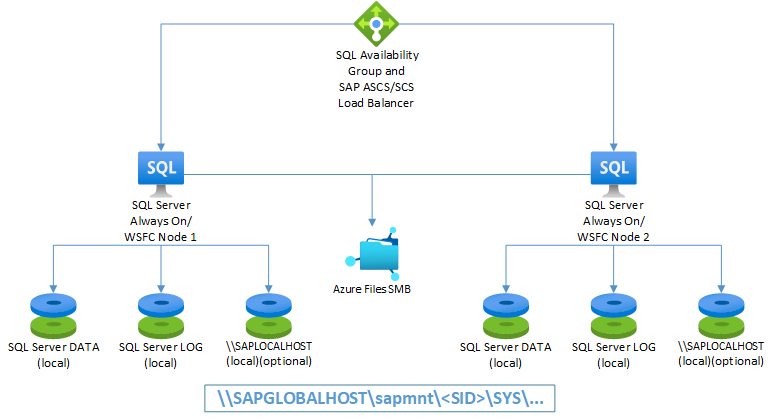
Feljegyzés
A diagram további helyi lemezek használatát mutatja be. Ez a beállítás nem kötelező azon ügyfelek számára, akik nem telepítik az alkalmazásszoftvert az operációsrendszer-meghajtóra (C meghajtóra).
Visszajelzés
Hamarosan elérhető: 2024-ben fokozatosan kivezetjük a GitHub-problémákat a tartalom visszajelzési mechanizmusaként, és lecseréljük egy új visszajelzési rendszerre. További információ: https://aka.ms/ContentUserFeedback.
Visszajelzés küldése és megtekintése a következőhöz: